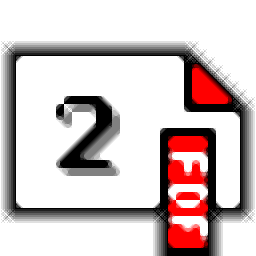
PDF添加页码工具(A-PDF Number)
v1.3 官方版大小:786 KB 更新:2024/12/06
类别:应用软件系统:WinAll
分类分类
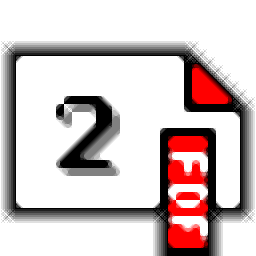
大小:786 KB 更新:2024/12/06
类别:应用软件系统:WinAll
A-PDF
Number是一款非常专业且优秀的PDF添加页码工具,可帮助用户快速将PDF页码进行添加,软件界面简洁直观,使得操作也非常简单,所有操作全部在一个界面完成,使用起来非常方便,当您在创建PDF文件时,编辑PDF文件内容,忘记添加页码,这时候就可以用到这款软件,自动为您的PDF文件添加页码,页码的添加更有利于PDF文件内容的阅读,您可以快速阅读指定页码的内容,支持设置页码所在位置以及页码颜色,总而言之这是一款非常好用的软件,如果您有需要,那就赶快下载体验一下吧!
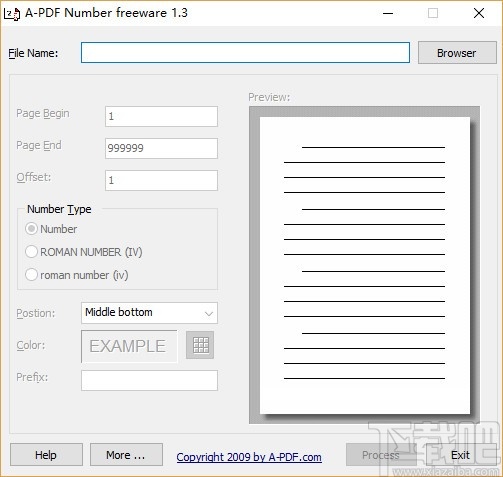
1、pdf添加页码工具可以为没有页码的文档加载一个新页码
2、有了页码以后,查看文档就会方便记忆您上次查看的位置
3、可以设置分页的数量,如果是10页,第一个就是“1”随后一个就是“10”
4、本软件最高支持9999页,也就是说,PDF文件最高可以设置一万个页面
5、可以设置第一个数字的起始编号,可以设置页码显示在文章上的位置
可输入页面起始页码和终止页码,以此确定PDF文件总页数
提供不同类型的页码,以指定类型进行页码添加
页码位置可在PDF文件内容的左下、中底、三底等
提供多种多样的页码颜色可供自由选择
可添加页码前缀,如页面
1、点击Browse,浏览文件夹,选择一个文件进行添加
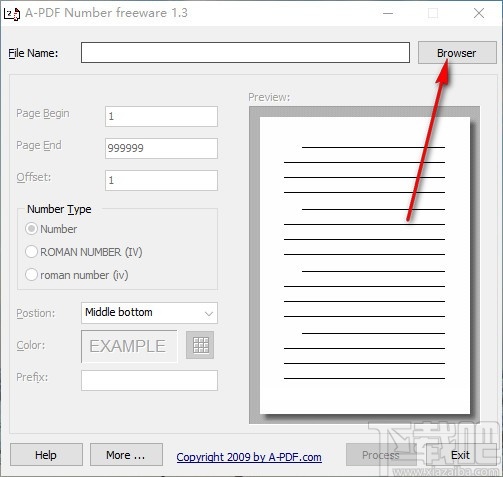
2、在方框内输入页面起始页和页面终止页,自由进行输入
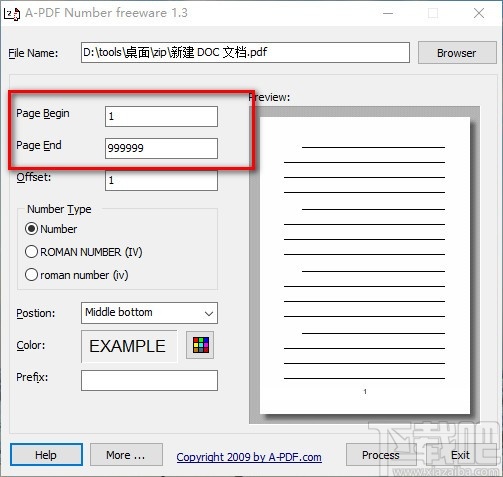
3、选择页码类型,根据需要进行选择
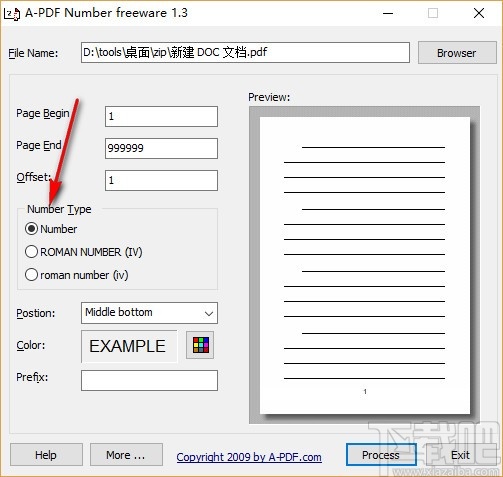
4、点击下拉按钮,选择页码所在位置,快速进行选择
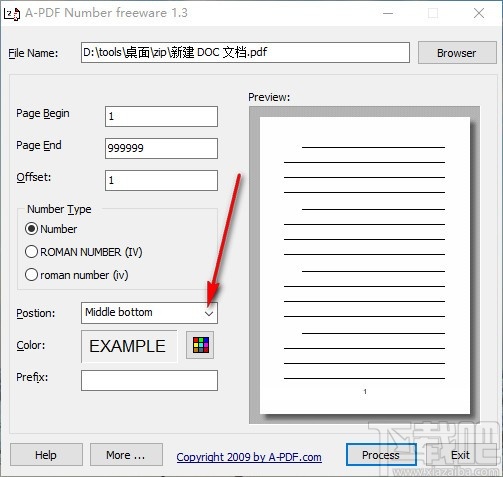
5、点击箭头所指按钮,设置页码颜色,选择自己喜欢的颜色进行设置
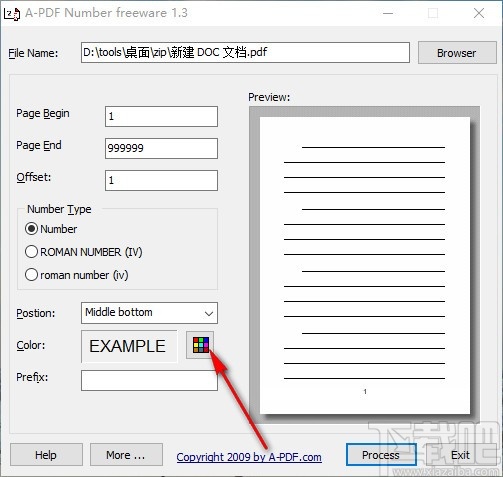
6、在方框内输入字首内容,也可直接进行粘贴
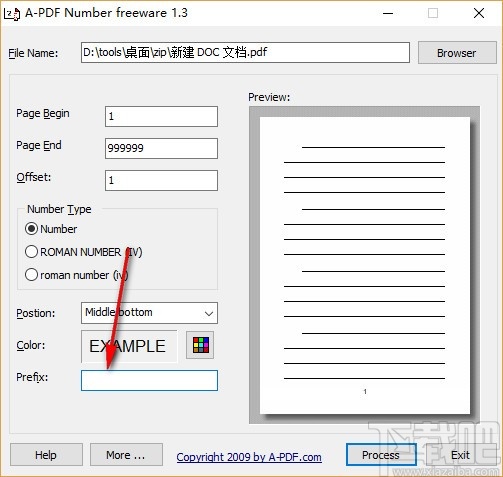
7、完成所有设置后,点击Process,即可快速进行处理

Hex Comparison 应用软件564 KB4.0 免费版
详情iPhone Explorer 应用软件1.73 MB3.7.7.0 官方版
详情熊猫文件批量改名工具 应用软件896 KB2.3 官方版
详情Duplicate File Finder 应用软件1.54 MB3.5 中文版
详情Directory Toolkit 应用软件2.56 MB7.2 官方版
详情Replace Studio Pro 应用软件2.32 MB7.17 中文版
详情CloneSpy 应用软件4.2 MB3.2.1 官方版
详情7sDoc 应用软件1.52 MB1.3.8 免费版
详情Locate32 应用软件1.26 MB3.1.11.8220a 涓?枃淇??鐗
详情Batch File Rename 应用软件2.18 MB1.1.4231.23098 免费版
详情SE-Explorer 应用软件2.4 MB1.31.1.610 免费版
详情Xilisoft iPhone Magic 应用软件67.47 MB5.7.2.20150413 官方版
详情Compare It 应用软件1.77 MB4.2.0.2221 绿色版
详情RenameMan 应用软件2.04 MB4.2 官方版
详情快眼搜索 应用软件11.51 MB1.0.4.6 免费版
详情ReNamer 应用软件1.43 MB6.2 绿色版
详情Ghost Explorer 应用软件1.49 MB12.0.0.7026 中文版
详情魔方文件大师 应用软件386 KB1.1.6.0 绿色版
详情JM智能一键系统封装工具 应用软件672 KB4.0 简体中文版
详情NexusFile 应用软件3.2 MB5.3.3.5532 中文版
详情点击查看更多
Mobox 应用软件197 MB2.0 官方版
详情文件时间修改器 应用软件880 KB1.0 免费版
详情PDF防复制工具 应用软件18.27 MB2.0 官方版
详情开始文档管理系统 应用软件86.1 MB4.3.5 官方版
详情PS FileRenamer 应用软件6.99 MB2.95 官方版
详情影视文件更名工具_FileBot 应用软件30.48 MB4.6.1.0 官方版
详情Ashampoo Media Sync 应用软件9.86 MB1.0.2.0 官方版
详情LiteEdit 应用软件582 KB1.2.0.804 官方版
详情Batch File Renamer 应用软件4.55 MB8.0.0.0 官方版
详情Fairdell HexCmp2 应用软件492 KB2.34 官方版
详情批量修改文件名 应用软件65 KB2.9 官方版
详情Mobox企业文档管理软件 应用软件198 MB2.0 免费版
详情文件之家 应用软件1.71 MB3.2.0.0 官方版
详情奥博文件管理员 应用软件517 KB2.95 官方版
详情文本资料收集专家 应用软件213 KB1.0 官方版
详情目录文件名提取工具绿色免费版 应用软件29 KB1.0130411 免费版
详情3DS文件浏览器 应用软件6.68 MB1.9.1 官方版
详情简易文件夹伪装工具 应用软件286 KB1.1 官方版
详情dbf文件修复工具 应用软件1.06 MB1.0 官方版
详情文件批量处理百宝箱 应用软件8.78 MB8.0.0.4371 官方版
详情点击查看更多
每天登录送金币的棋牌2025 休闲益智61.5MBv7.2.0
详情禅游斗地主2025最新版 休闲益智61.5MBv7.2.0
详情欢乐拼三张正版游戏2025 休闲益智61.5MBv7.2.0
详情彩6最新版安卓手机版 生活服务0MBv1.0
详情水果机单机版无限投币 休闲益智0MBv1.0
详情神殿娱乐最新版 休闲益智61.5MBv7.2.0
详情娱乐棋牌2025最新版 休闲益智61.5MBv7.2.0
详情可以花呗充值的棋牌平台2025 休闲益智61.5MBv7.2.0
详情欢乐赢三张v2.3.0版2025 休闲益智61.5MBv7.2.0
详情熊猫四川麻将2025最新版 休闲益智61.5MBv7.2.0
详情天天电玩城v2.13.6版2025 休闲益智61.5MBv7.2.0
详情神人斗地主6元救济金官方下载2025 休闲益智61.5MBv7.2.0
详情天天炸翻天最新版2025 休闲益智61.5MBv7.2.0
详情迷路棋牌6.1.0 休闲益智61.5MBv7.2.0
详情六合宝典最新版2025 生活服务33.1MBv9.9.9
详情欢乐拼三张aqq2025 休闲益智61.5MBv7.2.0
详情蚂蚁花呗可以充值的棋牌娱乐2025 休闲益智61.5MBv7.2.0
详情火萤棋牌2025官方版 休闲益智61.5MBv7.2.0
详情天天德州手游下载 休闲益智61.5MBv7.2.0
详情禅游斗地主2025版本 休闲益智61.5MBv7.2.0
详情点击查看更多







































